专业的浏览器下载、评测网站
搜狗高速浏览器彻底禁止热点推荐广告窗口图文教程
2020-09-02作者:浏览器之家来源:本站原创浏览:
如何禁止搜狗高速浏览器显示热点推荐?搜狗高速浏览器默认会在底部的状态栏中以弹窗的形式显示名为“热点推荐”的广告窗口,很多用户赶紧这个广告非常影响上网体验,并不希望看到这个广告窗口,因此想要改将其隐藏。为此浏览器之家小编今天给大家分享一下搜狗高速浏览器彻底禁止热点推荐广告窗口图文教程,有兴趣的朋友赶紧来看看吧!
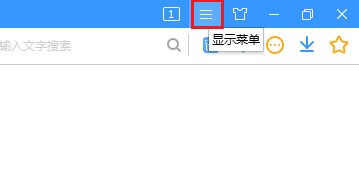
2、点击之后会在下方弹出搜狗浏览器的菜单窗口,在窗口底部点击“选项”打开设置页面。
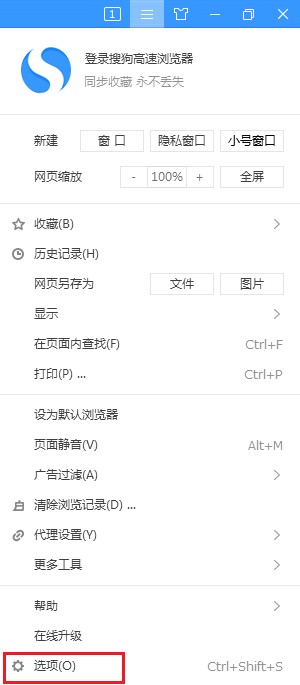
3、进入搜狗浏览器的设置页面后,在页面左侧的菜单栏中点击切换到“推荐设置”页面中。
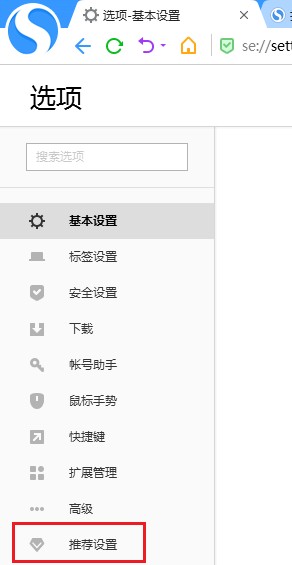
4、在推荐设置页面中可以看到“热点推荐”这一栏,我们将“接收热点推荐推送”和“启用热点推荐”两项全部取消勾选就可以了。
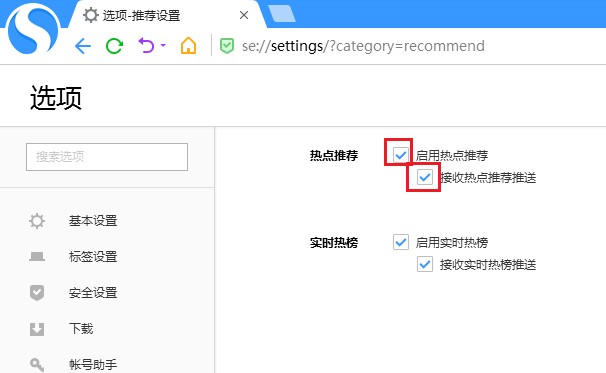
以上就是搜狗高速浏览器彻底禁止热点推荐广告窗口图文教程,按照上面的方法进行设置,搜狗高速浏览器就不会再显示热点推荐了。
搜狗高速浏览器彻底禁止热点推荐广告窗口图文教程
1、首先打开搜狗浏览器,在浏览器右上角可以看到由三条横线组成的“显示菜单”图标,使用鼠标点击该图标。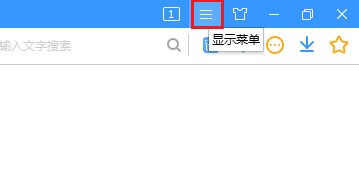
2、点击之后会在下方弹出搜狗浏览器的菜单窗口,在窗口底部点击“选项”打开设置页面。
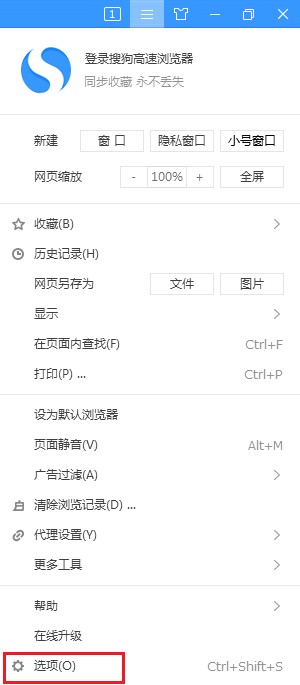
3、进入搜狗浏览器的设置页面后,在页面左侧的菜单栏中点击切换到“推荐设置”页面中。
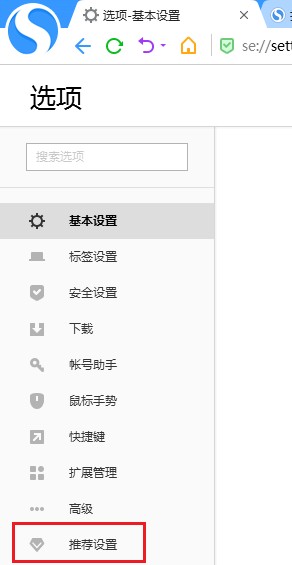
4、在推荐设置页面中可以看到“热点推荐”这一栏,我们将“接收热点推荐推送”和“启用热点推荐”两项全部取消勾选就可以了。
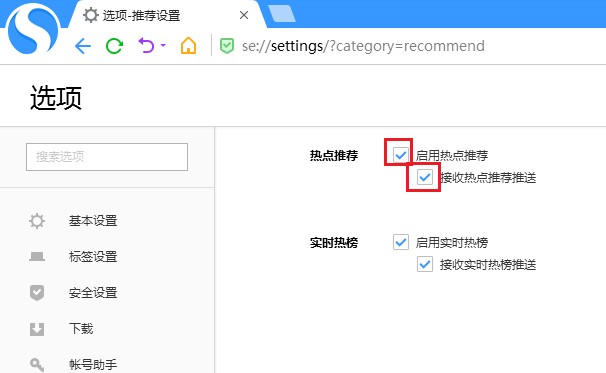
以上就是搜狗高速浏览器彻底禁止热点推荐广告窗口图文教程,按照上面的方法进行设置,搜狗高速浏览器就不会再显示热点推荐了。